照片编辑文字怎么编辑 照片编辑文字如何编辑
45baike
2024-04-04
322次阅读
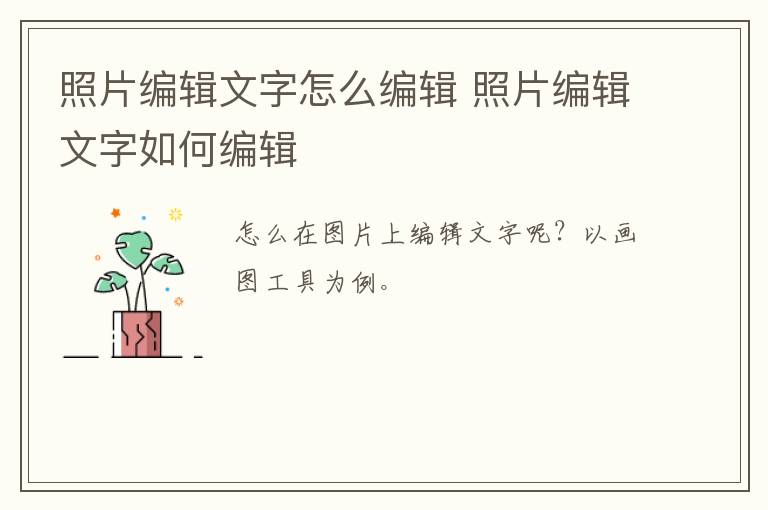
演示机型:联想天逸510S
系统版本:Windows10
软件版本:画图20H2
怎么在图片上编辑文字呢?以画图工具为例:
1.将光标放在需要修改的图片上。

2.单击鼠标右键。
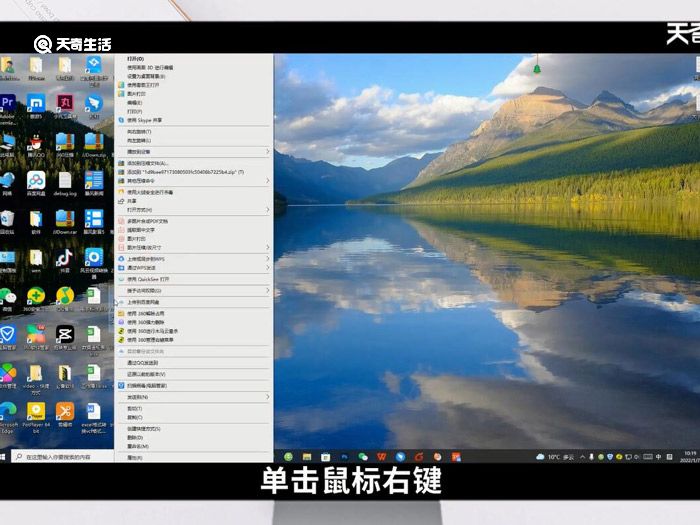
3.选择打开方式中的画图选项。
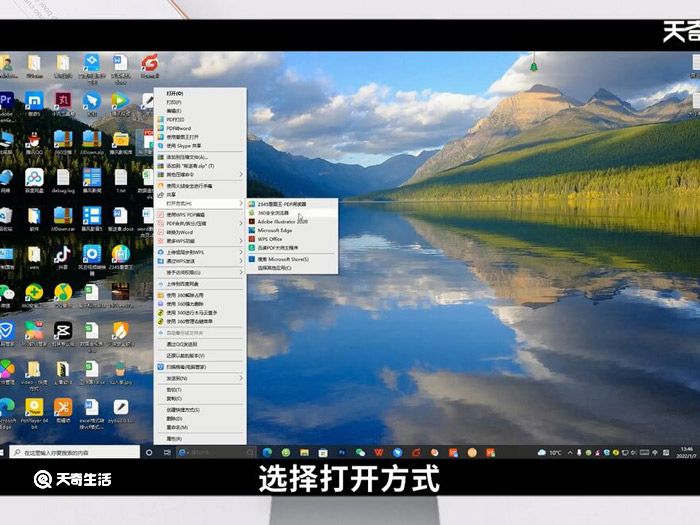
4.进入页面后,点击菜单栏中的文本工具选项。

5.输入文字内容后,调整文本大小、字体颜色。
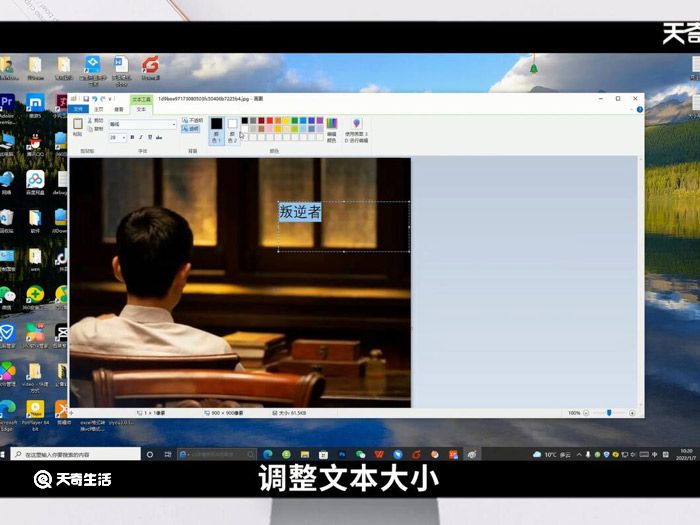
6.最后点击上方文件的保存即可。

总结:在图片上编辑文字的方法是用画图工具打开图片,点击文本工具,输入文字内容后,调整大小和颜色,最后保存即可。

发表评论:
◎欢迎参与讨论,请在这里发表您的看法、交流您的观点。